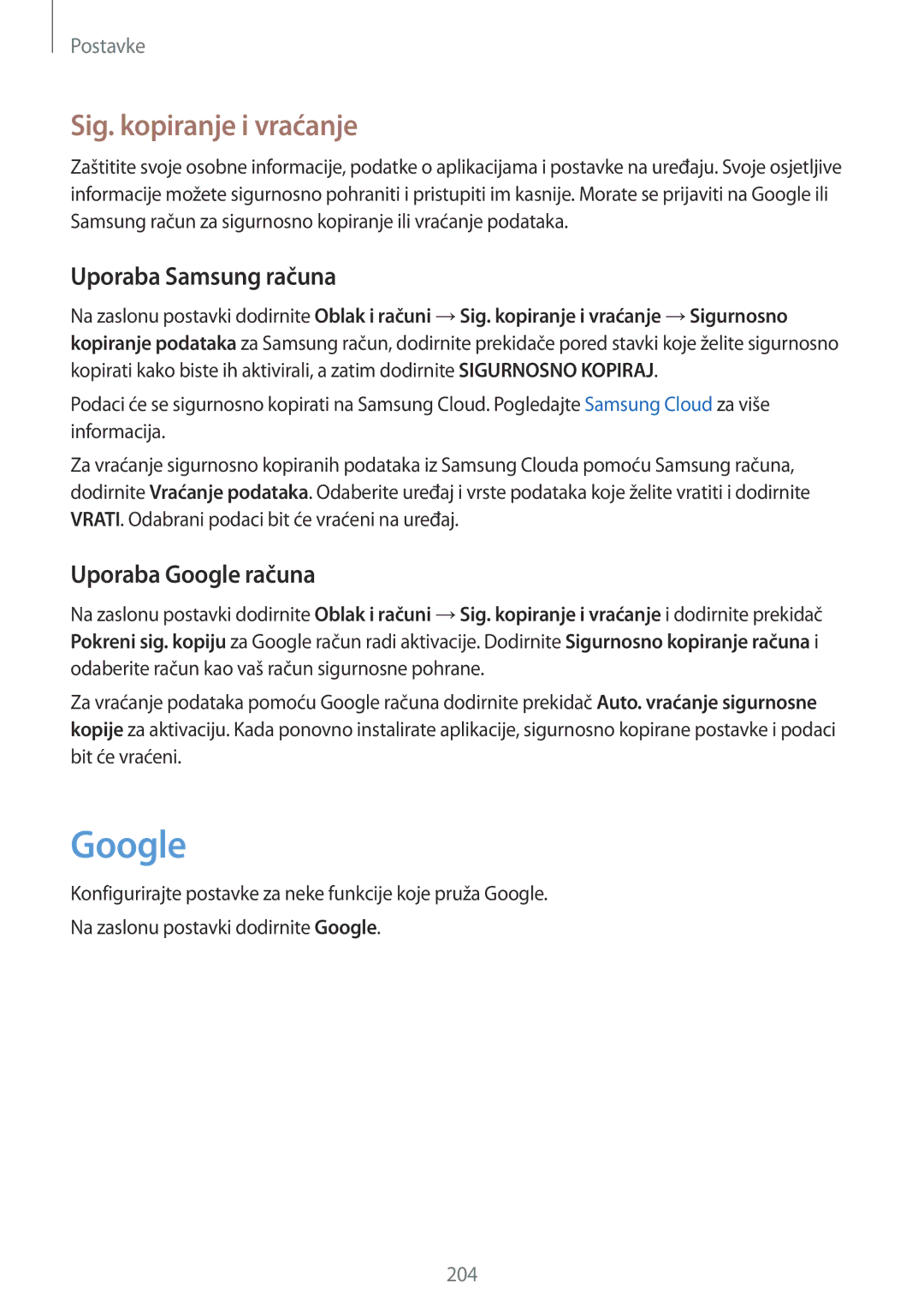Postavke
Sig. kopiranje i vraćanje
Zaštitite svoje osobne informacije, podatke o aplikacijama i postavke na uređaju. Svoje osjetljive informacije možete sigurnosno pohraniti i pristupiti im kasnije. Morate se prijaviti na Google ili Samsung račun za sigurnosno kopiranje ili vraćanje podataka.
Uporaba Samsung računa
Na zaslonu postavki dodirnite Oblak i računi →Sig. kopiranje i vraćanje →Sigurnosno
kopiranje podataka za Samsung račun, dodirnite prekidače pored stavki koje želite sigurnosno kopirati kako biste ih aktivirali, a zatim dodirnite SIGURNOSNO KOPIRAJ.
Podaci će se sigurnosno kopirati na Samsung Cloud. Pogledajte Samsung Cloud za više informacija.
Za vraćanje sigurnosno kopiranih podataka iz Samsung Clouda pomoću Samsung računa, dodirnite Vraćanje podataka. Odaberite uređaj i vrste podataka koje želite vratiti i dodirnite VRATI. Odabrani podaci bit će vraćeni na uređaj.
Uporaba Google računa
Na zaslonu postavki dodirnite Oblak i računi →Sig. kopiranje i vraćanje i dodirnite prekidač Pokreni sig. kopiju za Google račun radi aktivacije. Dodirnite Sigurnosno kopiranje računa i odaberite račun kao vaš račun sigurnosne pohrane.
Za vraćanje podataka pomoću Google računa dodirnite prekidač Auto. vraćanje sigurnosne kopije za aktivaciju. Kada ponovno instalirate aplikacije, sigurnosno kopirane postavke i podaci bit će vraćeni.
Konfigurirajte postavke za neke funkcije koje pruža Google.
Na zaslonu postavki dodirnite Google.
204